Windows bilgisayarınızı bir kablosuz ağ bağlantısı ie kullanıyorsanız bir takım sorunlar ile karşı karşıya kalabilirsiniz.
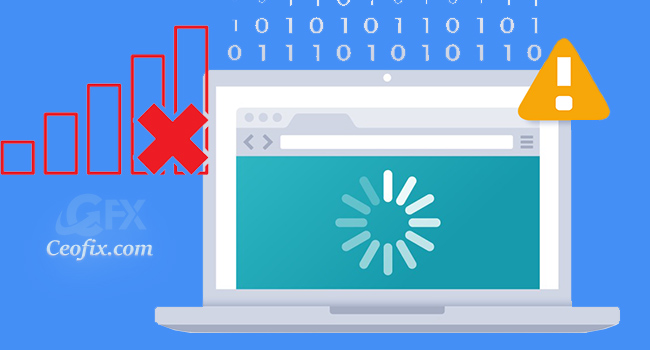
Örneklemek gerekirse Window işletim sistemli bir bilgisayardaki kablosuz ağ ile sorununuz olabilir. Şöyle ki bir bilgisayar açılır açılmaz internete bağlanamama, bilgisayar çalışırken uyku moduna geçerse tekrar açıldığında internet kesintisi yada bazen ani kesintiler şeklinde kablosuz ağa bağlantı sorunları yaşıyor olabilirsiniz.
Bu daha düne kadar evdeki laptop’da bu şekilde idi. Durum can sıkıcı hale gelince biraz bilgisayarı karıştırmaya başladım ve bu duruma bir çözüm buldum. Normalde Windows’un güç tasarrufu özelliği olduğunu biliyorum ve bazen güç kazanmak için ağ bağdaştırıcıyı kapattığınıda biliyorum. Zaten Windows’un ağ bağdaştırıcıyı kapatması internet bağlantısının kapanması demektir. ( çok saçma bir özellik) Buda yetmezmiş gibi ek bir ayarda daha internet kesilsin diye resmen bir ayar var. Yaşadığım bağlantı sorununun da buradan kaynaklandığını çözdüm. İŞte sizde de aynı sorunlar var ise yapmanız gerekenler.
İnternet bağlantısındaki kablosuz ağda düşük performansı veya bağlantı kopmalarını çözmek için adımlar:
1 Klavyeden windows tuşu + R tuşuna basın. Çalıştır kutusu açılınca
devmgmt.msc.
yazın. ve enter ‘ı tuşlayın.
2- Ağ bağdaştırıcılarından kablosuz adaptörü bulun. Sağ tıklayın ve özellikleri seçin. açılan pencereden

3- Güç Yönetimi sekmesini seçin ve “Güç kazancı sağlamak için, bilgisayar bu aygıtı kapatsın” seçeneğinden tik işaretini kaldırın.
Kablosuz Adapter’in Güç Tasarruf Modunu Maksimum performans yapın ( Güç Tasarruf Modunu Maksimum olarak değiştirin )
Yukarıdaki anlattığım ayarda sorun yoktu. Yani bu ayar eskiden sorunumu çözerdi. Lakin bu ayar sorunumu çözmedi, ancak microsoft’un internet’i kapatmak için bir ayarı daha mevcutmuş. İşte ikinci adımda sorunu çözmeye devam ediyoruz.
1. Görev çubuğunda Güç simgesine sağ tıklayın ve Güç seçeneklerine tıklayın.
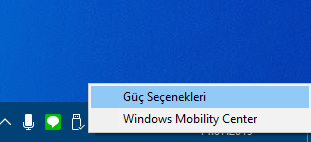
2- Plan ayarlarını değiştir seçeneğini tıklayın.
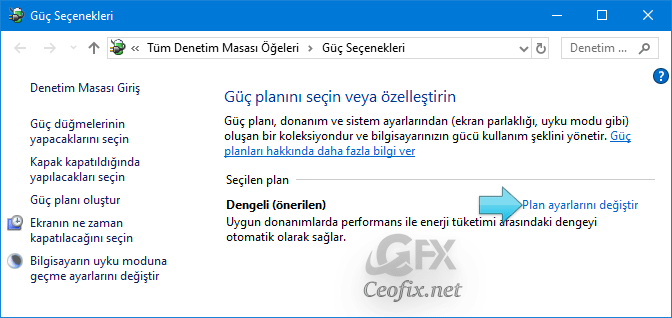
3- Gelişmiş güç ayarlarını değiştir seçeneğini tıklayın.
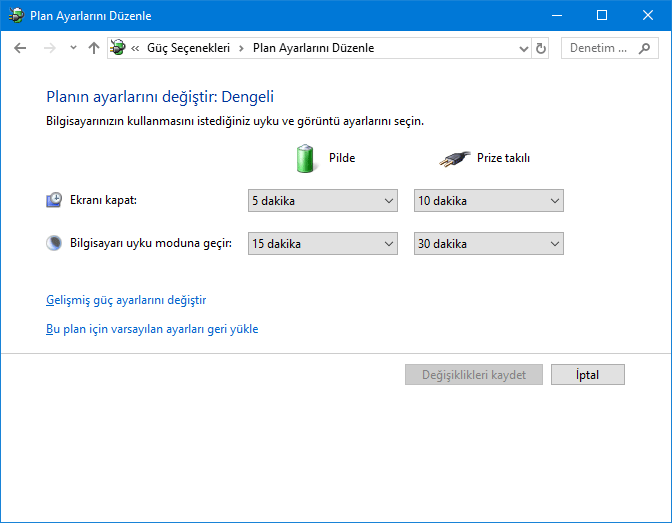
4- Şimdi güç planı ayarlarında değişiklik yapabiliriz, Kablosuz bağdaştırıcı Ayarları‘nda Güç Tasarrufu Modu‘nu açılır menüde istediğiniz modu seçebilir ve Tamam’ı tıklayabilirsiniz.
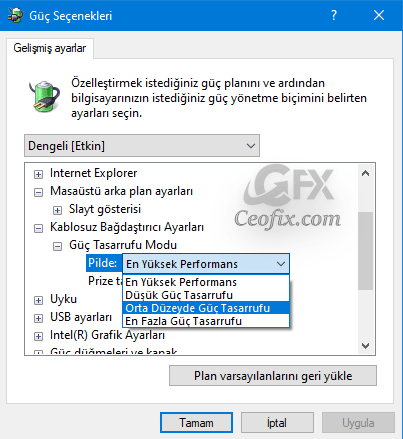
Tüm bunları daha kolay bir şekilde yapmak için sizlere bir script kodladık. Tek tık ile bu son işlemdeki Güç Tasarrufu Modu’nu kolaylıkla değiştirebilirsiniz.
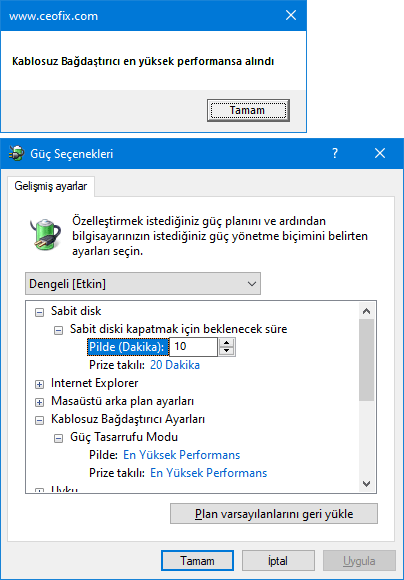
Sayfa sonundan full_kablosuz.rar‘i indirin. Şifre soracaktır. Ceofix yazın.
Ve full_kablosuz.vbe isimli dosyayı çift tıklayın. İşleminiz tamam ikinci adımdaki işleri tek tıkla hallettik.
Aşağıdaki konularda ilginizi çekebilir:
Wi-Fi – Kablosuz Ağ Adı Nasıl Değiştirilir (ceofix.com)
Eski Güvenlik Standartdı Kullanan Wifi Ağı Nasıl Düzeltilir (ceofix.com)
Windows 10’da WiFi Simgesi Yok? (ceofix.com)
Yayınlanma tarihi: 14 Tem 2019-güncellenme tarihi 20-06-2022

Çok teşekkürler umarım Kablosuz ağ bağlantım stabil hale gelir.
@Dusrsun karagöz
inşaalah. deneyin bakalım
Teşekürler , scripti kulandım bakalım sonuç ne olacakHayılısı bakalım
Sorunum devam ediyor :/
Ellerinize sağlık , çevremde bu sorunu olan kişi sayısı çok deneyeceğim umarım onların sorunları da çözülür
@hüseyin boz
İnşallah sorunları çözülür Hüseyin 🙂